Guida rapida – Apple AppleCare Protection Plan for Apple Display User Manual
Page 47
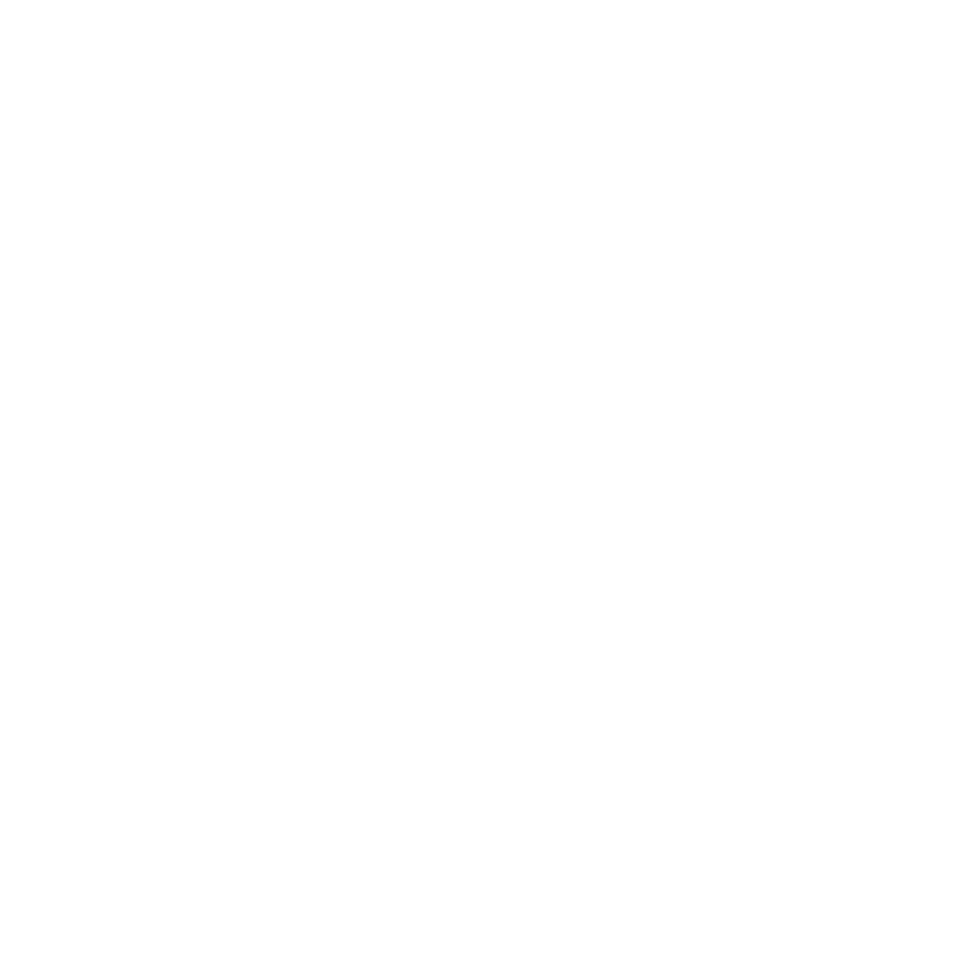
47
Italiano
AppleCare Protection Plan per Apple Display
Guida rapida
Se riscontri problemi con il monitor Apple, prova i passi relativi alla risoluzione dei problemi riportati di
seguito.
1. Prima di chiamare Apple per supporto, prova queste semplici procedure.
Prima di eseguire uno dei seguenti passi, assicurati che il monitor venga utilizzato con un
computer compatibile e che siano stati installati tutti gli aggiornamenti software. Inoltre, assicurati
che il computer sia acceso, che il monitor sia collegato a una presa di corrente, che tutti i cavi
siano collegati correttamente al computer e al monitor e che il computer non sia in stato di stop.
Se non visualizzi nessun immagine sullo schermo:
• Controlla nuovamente i cavi e i connettori per assicurarti che siano collegati correttamente al
computer e al monitor.
• Assicurati che il computer sia acceso e che non sia in stato di stop. Se il monitor del computer è
chiuso, utilizza la tastiera o il mouse esterni per fare uscire il computer dallo stop.
• Inizializza la PRAM. Per fare ciò, riavvia il computer tenendo premuti i tasti Comando (x),
Opzione, P e R finché non senti per la seconda volta il suono dell’avvio.
Se lo schermo è oscurato:
• Assicurati che i controlli della luminosità del monitor siano configurati correttamente. Scegli
Apple () > Preferenze di Sistema e fai clic su Monitor. Trascina il cursore per regolare la
luminosità.
• Se i colori del monitor sono troppo saturati o non vengono visualizzati correttamente, potresti
dovere calibrare il monitor. Apri le preferenze Monitor, fai clic su Colore, quindi su Calibra e segui
le istruzioni.
